试一试!
无论你在 Microsoft Teams 的哪个位置,都可在组织中开始一对一聊天或群组聊天。
开始通话
可通过不同的方式在 Teams 中进行通话:
-
在一对一或群组聊天中,选择“ 音频呼叫


-
在一对一聊天中, (“音频呼叫

-
在搜索框中,键入“/call”以及想要联系的人。 选择 Enter 以开始呼叫。
-
将鼠标悬停在 Teams 中某人的个人资料照片上,然后从其个人资料卡片中选择“ 音频呼叫

拨打外线号码
-
选择 Teams 左侧的“ 呼叫

-
键入姓名或外部号码以呼叫某人。
-
准备就绪后,选择“通话”。
注意: 如果你的组织有企业语音或商务语音许可证,则你可以从 Teams 呼叫任何人,即使对方未使用 Teams。
接受来电
-
选择已启用“仅音频”或“视频”的传入呼叫。 您也可以拒绝来电。
查看呼叫历史记录
-
选择 Teams 左侧的“ 呼叫

-
查看通话历史记录中的所有呼叫,或选择“语音邮件 ”查看语音邮件。
-
若要从历史记录中返回某人的呼叫,请选择所需人员,选择“ 更多操作








